Nếu bạn đang loay hoay không biết làm sao để tải Unikey cho hệ điều hành Win 10 hay bạn đang gặp một số lỗi trong quá trình dùng unikey cho win 10 và không biết cách sửa? Bài viết dưới đây của hocvienitvn sẽ hướng dẫn chi tiết cho bạn các bước cụ thể cách tải unikey cho win 10 và cách sửa các lỗi hay gặp nhé!
Link tải Unikey miễn phí
1. Các bước cụ thể trong cách tải unikey cho win 10
Unikey là một trình đánh chữ việt khá thông dụng hiện nay. Dưới đây sẽ là chi tiết các bước cụ thể để tải unikey cho window 10
- Bước một:
Trong hệ điều hành window 10 có hai loại là 64 bits và 32 bits, tương ứng với 2 loại đó sẽ có hai bản unikey phù hợp lần lượt là 64 bits và 32 bits. Vì vậy bạn cần tra thông tin để nắm rõ win 10 của máy tính thuộc loại nào, để chọn bản Unikey cho phù hợp
- Bước hai:
Vào web chính thức của Unikey, ở đây ( Chú ý: Bạn nên lấy bản chính thức bản quyền của Unikey theo đường link này)
- Bước ba:
Sau khi vào trang web, kích vào mục download và chọn link tải unikey cho win 10 mới nhất
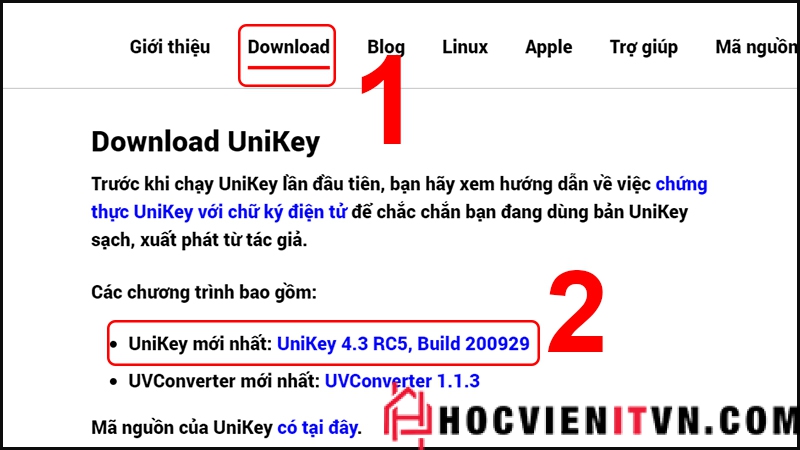
cách tải unikey cho win 10
- Bước bốn:
Sau đó, sẽ xuất hiện hai link tải, bản 64 bits hay 32 bits như đã nói ở trên, chọn bản tương thích với loại win 10 của máy tính bạn. Đợi tầm 2-3 phút để tải file

Chọn phiên bản Unikey phù hợp
- Bước năm:
Vào phần mềm đã tải, kích chuột và chọn “Extract to” để giải nén
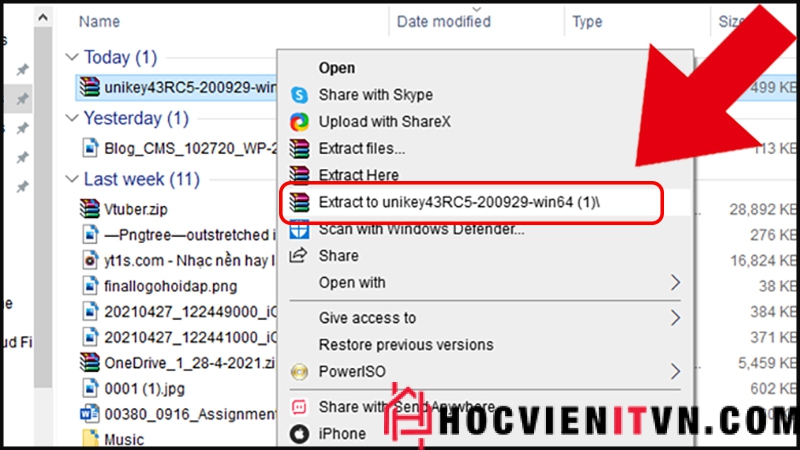
Giải nén unikey
- Bước sáu:
Mở thư mục đã extract và cho chạy file “UniKeyNT.exe”,Chờ chạy xong là đã hoàn thành

Kết thúc cài đặt unikey
2. Cách sử dụng kiểu gõ VNI và Telex của UniKey
Nếu bạn quan sát sẽ thấy Unikey trong window 10 cung cấp cho người dùng hai kiểu gõ rất phổ biến là Telex và VNI. Hai kiểu gõ này đều dùng được bảng mã unicode và dễ dàng thay đổi theo yêu cầu của người dùng bằng các bước đơn giản sau:
- Bước 1: Mở UniKey đã cài đặt, click vào ô Kiểu gõ
- Bước 2: Nắm thông tin mã và chọn VNI hay Telex cho phù hợp
- Bước 3: Chọn nút Đóng để lưu và kết thúc
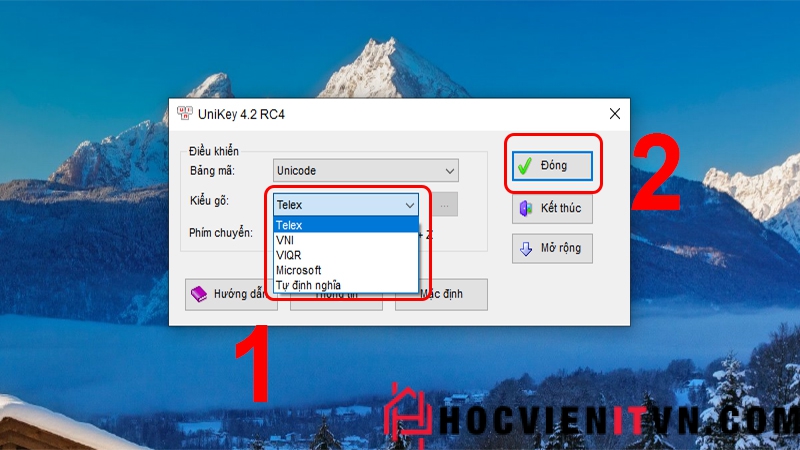
Chọn kiểu gõ
2.1 Với kiểu gõ VNI
| Dấu – chữ | Kiểu gõ VNI | Ví dụ |
| sắc | 1 | a1 -> á |
| huyền | 2 | a2 -> à |
| hỏi | 3 | a3 -> ả |
| ngã | 4 | a4 -> ã |
| nặng | 5 | a5 -> ạ |
| Tách dấu | 0 | xành0 -> xanh |
| Xóa dấu | Gõ lặp | xành -> xanh2 |
| â | a6 | a6 -> â |
| ă | a8 | a8n -> ăn |
| đ | d9 | d9ang -> đang |
| ê | e6 | e6 -> ê |
| ô | o6 | o6 -> ô |
| ư | u7 | u7 -> ư |
| ơ | o7 | o7 -> ơ |
2.2 Với kiểu gõ Telex
| Dấu-chữ | Kiểu gõ Telex | Ví dụ |
| sắc | s | as -> á |
| huyền | f | af -> à |
| hỏi | r | ar -> ả |
| ngã | x | ax -> ã |
| nặng | j | aj -> ạ |
| Tách dấu | gõ lặp từ | hiss -> hí |
| Xóa dấu | z | mèoz -> meo |
| â | aa | aam -> âm |
| ă | aw | awn -> ăn |
| đ | dd | ddang -> đang |
| ê | ee | ee -> ê |
| ô | oo | oong -> ông |
| ư | uw/w | uw/w -> ư |
| ơ | ow | own -> ơn |
3. Các thắc mắc hay gặp khi sử dụng UniKey trong Windows 10
Trong quá trình sử dụng unikey cho win 10, sẽ có một số lỗi, thắc mắc hay gặp. Dưới đây sẽ là các giải đáp của học viện IT dành cho các bạn nhé
3.1 Tại sao không gõ tiếng việt được trong Unikey?
Có khá nhiều lỗi có thể làm bạn không gõ được các chữ cái tiếng việt như dấu câu, dấu chữ cái… trong Unikey như:
– Xung đột bộ gõ
Điều này xảy ra khi máy tính của bạn đang mở 2 trình chạy chữ. Trong trường hợp này bạn hãy kiểm tra máy tính và tắt đi 1 phần mềm là được
– Chọn sai kiểu gõ và bản mẫu không phù hợp
Lỗi này khá hay gặp, cách khắc phục là bạn hãy tra bảng bản mẫu của bạn và chọn lại kiểu gõ cho hợp với bản mẫu
– Chưa bật chế độ gõ tiếng việt
Đây là lí do đơn giản nhất mà rất hay gặp ở nhiều bạn. Hãy kiểm tra bạn đã đổi qua chữ tiếng việt trước khi sử dụng chưa nhé
– Phiên bản cài đặt không phù hợp:
Lỗi này gây ra do bạn đã không cài đúng phiên bản 32 bits hay 64 bits phù hợp với win 10 trong máy tính của bạn. Cách sửa là bạn phải tải Unikey cho window 10 khác phù hợp, theo đường link và cách hướng dẫn cụ thể ở trên
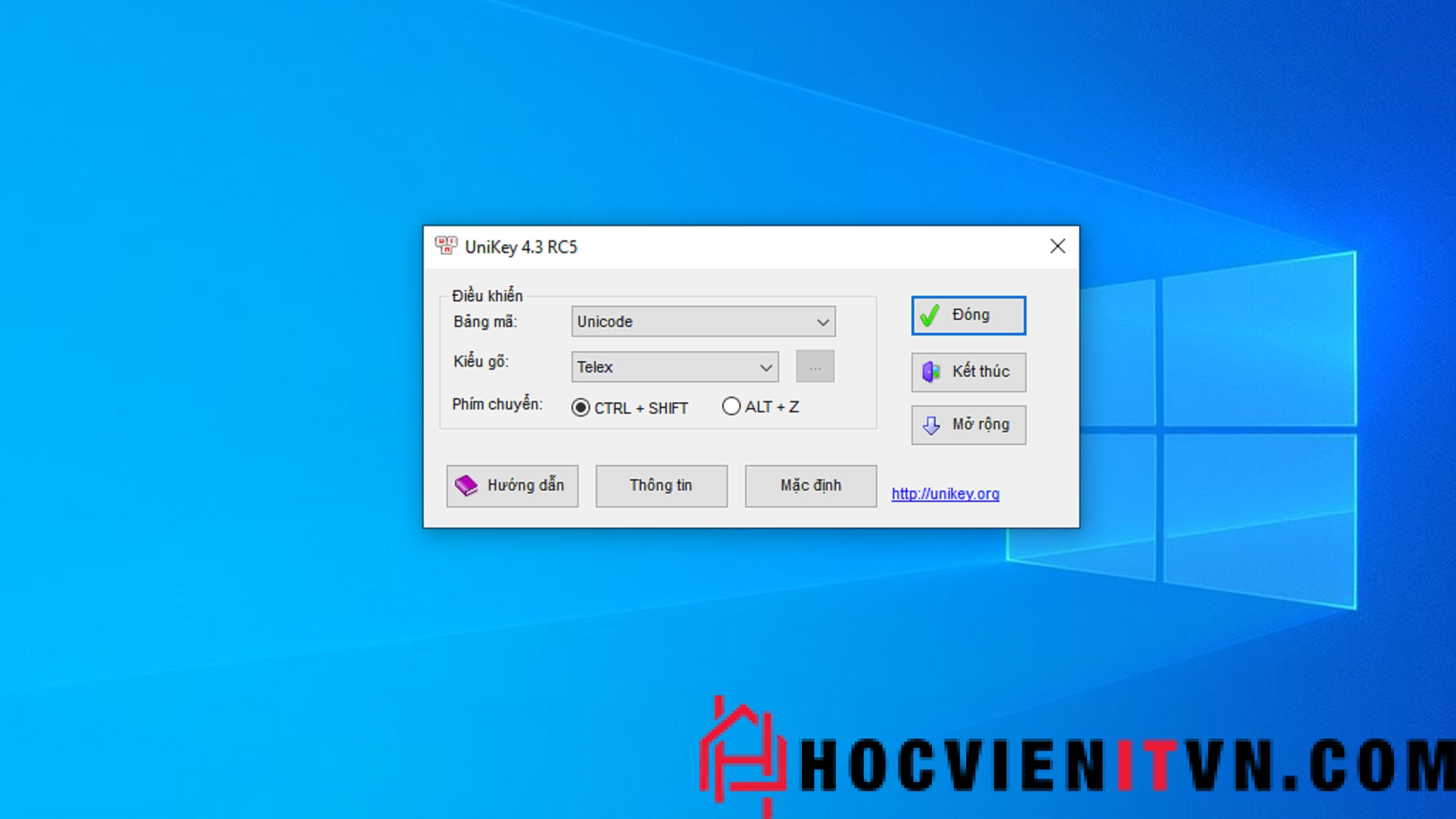
Lỗi không đánh được tiếng việt
3.2 Hướng dẫn sửa khi UniKey bị lỗi “A previous instance of unikey is already running” ?
Khi máy tính của bạn xuất hiện thông báo “A previous instance of unikey is already running”, có nghĩa là Unikey đang chạy mặc định ngầm trong win 10 của bạn. Trong trường hợp đó, ta chỉ cần tắt phần mềm unikey đi
Trên đây là các hướng dẫn cực kỳ chi tiết cách tải unikey cho win 10, các lưu ý và lỗi hay khi sử dụng Unikey. Hy vọng các thông tin trên sẽ hữu ích với bạn và chúc bạn tải và sử dụng unikey cho win 10 thành công. Nếu các bất kỳ câu hỏi gì bạn hãy liên lạc ngay với chúng tôi nhé.

